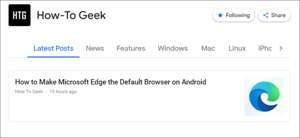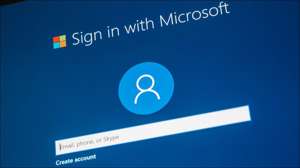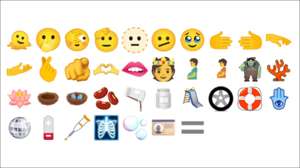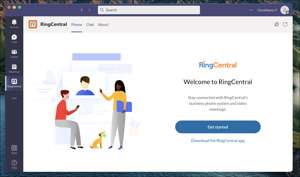問題を解決する方法最終的にその問題が何であるかによって異なります。同時に、最も一般的な技術問題の多くはシンプルで簡単な解決策を持っています。これはあなたが知る必要がある10の一般的なトラブルシューティングのトリックです。
再びオンにしてください
この時点でミームであるかもしれませんが」 それを再びオフにしてください 「人生の技術問題の多くの解決策です。多くの問題がソフトウェアによって引き起こされ、コンピュータ、スマートフォン、またはその他のガジェットをオフにしてから、再び起動してから、「起動」で問題が解決されます。
オペレーティングシステムには、一斉に起こっているプロセスがたくさんあります。これらのプロセスのうちの1つ以上が問題に遭遇したとき、それは連鎖反応を引き起こし、そして装置が予想通りではなく機能しない。問題の原因となっている特定のプロセスを識別して再起動できることがありますが、デバイスの再起動やスレートのクリーンを拭くことができます。
再起動は、問題がソフトウェアまたはハードウェアに関連しているかどうかの良いテストです。あなたのコンピュータがゆっくりと行動している場合は、タスクを完了するためにしばらくしている場合は、それがソフトウェアの問題である場合は問題を解決する必要があります。再起動後も問題が解決しない場合は、そのハードウェアを検討したいと思うかもしれません。 ラムの障害のあるスティック またはA. ハードドライブに失敗しました )非難することです。
ほとんどのデバイスでは、デバイスが応答していない場合は、電源ボタンを十分に長く保持するだけでシャットダウンを強制できます。 iPhoneでは、電源ボタンを押し続けることができます と 同時にボリュームまたはダウン。スマートスピーカーやモダンなスマートテレビなどのような本当に「電源を切る」デバイスの場合は、電源コードを抜き、再び電源投入する前に約30秒から数分まで待ちます。
関連している: コンピュータを再起動するのはなぜ多くの問題を修正しますか?
最新のソフトウェアアップデートを確認してください
永続的な問題は、常に障害のあるハードウェアに停止しません。ソフトウェアが不良になることがあります。更新を確認することでこれらの問題を頻繁に消去できます。
ソフトウェアの更新が利用可能になるとすぐにあなたのガジェットを更新することを一般的に良い考えです(例外を除いて より多くの問題を引き起こす可能性がある主要なオペレーティングシステムのアップグレード 彼らが解決するより)。ほとんどの場合、より小さな増分更新をできるだけ早く適用する必要があります。
これは、より広いインターネットへの直接のリンクがないかもしれないアクセサリにも適用されます。たとえば、XboxシリーズX | SとPLAYSTATION 5コントローラの両方を空中で更新することができますが、これをプライマリコンソールに接続する必要があります。
多くの問題は、フォーラム投稿の他のユーザーによって、またはソーシャルメディアのパッチが適用される前に識別されます。 Webを検索することは、Webを検索することをお勧めします。
出荷時設定にリセットします
スマートフォンやタブレットを含むほとんどすべてが、最近の工場設定にリセットできます。あなたに問題を与えるスマートデバイスは、リセットから恩恵を受けるかもしれません。それは、ルータのようなネットワーク機器(小さい、ピンサイズの小さな穴を介して)、現代のスマートテレビ、スマートウォッチやフィットネストラッカー、およびゲームコンソールを含みます。
このルートを行った場合は、保存したユーザーデータや設定を失う可能性があります。スマートフォンの場合、これはあなたの写真ライブラリ全体になる可能性があります。他のデバイスはあなたのWi-Fi情報をインターネットに再接続できるように再入力する必要があります。
Bluetoothのトラブル?それをペアリングしてください
Bluetoothは時々フラケーになることができます。この問題は非常に一般的です、そして修正は非常に簡単です:それを再びペアにします。
接続しているメインデバイスからの接続を "スマートフォン、コンピュータ、コンソールなど)から接続する必要があります。次に、ペアリングモードに接続しようとしているデバイスをスリップして、もう一度ペアにします。ペアリングモードを再度トリガする方法を覚えていない場合は、Webを検索してください。
これを行うときにいくつかのデバイスが設定を忘れます。たとえば、Appleのワイヤレスエアポートは、(タップして)各EARに割り当てた機能を忘れます。したがって、ペアにペアになったら、追加の設定を見てください。
セーフモードを撮影してください
セーフモードはあなたの起動方法です Windows PC. 又 マック 、 また Androidスマートフォン オペレーティングシステムが実行するのに必要な裸のソフトウェアの最低限のソフトウェア。多くのドライバ、カーネル拡張、および問題を引き起こす可能性がある起動プログラムは、起動シーケンスでは無視されます。これにより、安定した環境でデバイスを変更する機会があります。
MacOSの場合、セーフモードを開始すると、システムが整合性のためにシステムを確認し、その途中で見つけた問題を修復します。時にはこれは特定の問題を完全に消去するのに十分です - しかし、もっと頻繁には、問題を解決するかもしれない変更を加える機会を提供します。
学び Windows PCを修復する方法 セーフモードで どのキーコンビネーションがあなたのMacを安全モードに起動します 。
接続とケーブルの悩み?スワップまたは交換

ケーブルはまだ多くの状況で失敗しています。最も明白な例は、スマートフォンを充電するために使用されるUSBケーブルです。ケーブルを充電するには、絶えずヤックと曲がっているので、絶えずヤンクしているので、頻繁に失敗しているのは不思議ではありません。ケーブルを交換することで、問題を解決することも、さらに診断するのに役立ちます。
問題が新しいケーブルで消去されない場合は、(ウォールソケットまたはコンピュータのUSBポートのように)接続されているデバイスに問題がある可能性があります。またはデバイス自体のポートに問題がある可能性があります。これは問題を診断および最終的に修正するのを助けることができます。
しかしケーブルを充電することは氷山の一角にあります。ネットワークの問題は、特に絶えず接続され切断されている場合に、故障したネットワークケーブルによって引き起こされる可能性があります。 HDMIケーブルは警告なしで失敗する可能性があります それらの多くは目的には適していません そもそも。
サイドノートでは、あなたの場合 それは HDMIケーブルの交換 いわゆる「プレミアム」ケーブルに落ちないでください それは腕と足を犠牲にしています。
ソフトウェアの問題?アプリを再インストールしてみてください
あなたの問題がソフトウェア関連の場合、あなたがすでに成功しないで再起動しようとしたことで、問題のソフトウェアを再インストールすることは良い考えかもしれません。モバイルまたはデスクトップアプリケーションである場合は、これはかなり簡単なプロセスです。
私たちのガイドをチェックしてください Windows 10からアプリをアンインストールする と Macからソフトウェアを完全に削除します 。またカバーされています iPhoneまたはiPadからアプリを削除します と Androidデバイス上のアプリをアンインストールします 、 それも。
アプリを再インストールするために元のインストールメディアが必要です。これは、長いソフトウェアのダウンロード、またはDVDさえ(まだソフトウェアをインストールしている場合)です。問題があまりにも厳しくない場合は、問題のアプリに頼らないようにする(たとえば、就業日以降)、アクションを取り除くまで待ちたいと思うかもしれません。
ガジェットは点灯しませんか?しばらくの間充電してください
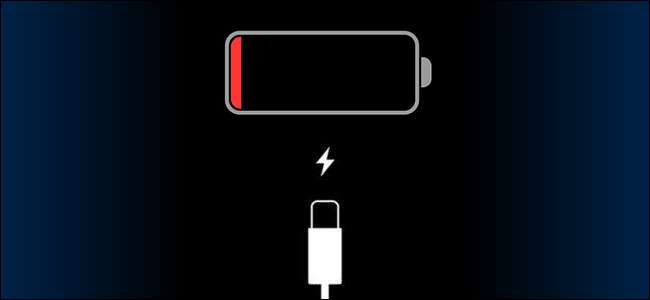
いくつかのデバイスが片月に出され、そして何年もの間に残されています。すべての頻度で、古いデバイスを取得するとき、それはDoornailとして死んでいます。充電ケーブルを接続しても、何も起こらないようです。
電池が完全に平らに走るとき、それらは細胞を損傷するのを避けるためにゆっくり充電する必要があります。要するに、完全にあきらめる前に、しばらくの間電力に接続されたデバイスを残す必要があります。これがどのくらいの時間がかかるのかだけデバイスによって異なりますが、数時間は通常トリックを実行する必要があります。
できるのなら、最初にケーブルと充電器を最初にテストして、1つの障害点を排除します。
ウェットガジェット?米を保持します
それはそれがわかりました 米は本当に役に立ちません あなたのガジェットを乾かすために。米はしばしば充電ポートやボタンやキーの後ろのような小さな亀裂に入ることによって、より多くの問題を引き起こします。代わりにあなたの次のカレーの食事のために米を救います。
あなたのデバイスが濡れるならば、あなたが最初にするべきことはそれをオフにしてバッテリーを取り外すことができます。これにより、短絡のリスクが軽減され、それは要素を回復的に損傷する可能性があります。その邪魔にならないように、腐食を完全に起こすのを止めるために水を移動させることに注意を向けたいと思うでしょう。
DIY修理AFICIONADOS 私が直します イソプロピルアルコールと歯ブラシを使用することをお勧めします。
あなたがあなたのデバイスを開くことができない(またはあなたがしたくない)、あなたができる最善のことは、それがオフにされていることを確認し、どんなリムーバブルバッテリーも削除されてから待ちます。腐食が発生する可能性がありますが、短い機会が減少する可能性が低くなり、バスマティでいっぱいの充電口がありません。
デバイスがデバイスをドライブアウトするのに十分な時間を待ってください。
ノート: 多くのスマートフォンはこぼれ、雨、そして浅いディップに対する保護が付いているので、これはそれが以前よりもはるかに問題が少ないです。あなたがあなたのデバイスが耐えることができるものを知っていることを確認してください。
ボタンが立ち往生しているか登録されていませんか?きれいにしてください
これは主にゲーマーを対象としたヒントですが、過去にガジェットに粘着性の飲み物をこぼしたかもしれない人にも適用されます。あらゆる種類があります スティッキコントローラボタンを掃除するためのトリック そしてそれらのほとんどはイソプロピルアルコールを使用することを含む。
コントローラやキーボードに付箋ボタンが入っている場合は、おそらく自分できれいにすることができます。チェック 私が直します 特定のハードウェアを開く方法についてのガイドの場合は、イソプロピルアルコールと綿棒を取り、仕事をします。

あなたがあなたのデバイスを開くことに夢中になっていない場合は、イソプロピルアルコール(90%以上)を適用し、ボタンを繰り返し押すと、やはり物事が再び移動し始めます。薄いプラスチック(分割された飲酒のようなもの)を使用して、アルコールが機構を貫通するのを助けることができます。デバイスがオフになっている間は、常にこれを行う必要があります。
あなたが初めて幸運を持っていないならば、あなたがするまでプロセスを繰り返します。ガジェットを開けて正しく掃除するほど効果的ではありませんが、まだ機能する可能性があります。イソプロピルアルコールは残留物を残さずに完全に蒸発するはずである。最高の結果を見つけることができる最高の割合を購入するだけです。
関連している: あなたの厄介なゲームコントローラを安全に掃除する方法
大多数のガジェットの問題は単純な解決策を持っています。 out なぜ窓がクラッシュしているのか また あなたのラップトップが過熱している理由 学習プロセスですので、すぐに解決策が見つからない場合は消えないでください。
あなたが定期的に使って技術のトラブルを診断するために使用している他のトップのヒントを手に入れましたか?下のコメントセクションでそれらをドロップしてください。